大家都知道,当我们在使用IE浏览器浏览一些网页的时候,在输入用户名或者密码的时候浏览器就会自动保存网页账号和密码,方便用户进行账户登录操作,不过不少用户在升级到win10系统之后,就发现IE浏览器网页无法保存用户名和密码,这要怎么解决呢,现在随小编一起来看看具体的解决方法吧。
1、首先在win10系统下鼠标左键双击桌面控制面板(控制面板已经显示在计算机的系统桌面上),打开所有控制面板项,再左键双击Internte选项;
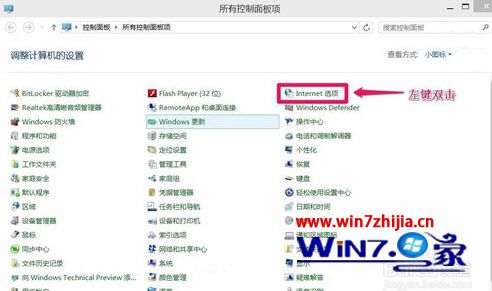
2、在打开的Internte属性窗口,我们点击浏览历史记录项的删除(退出时删除浏览历史记录复选框的勾可以不去掉);
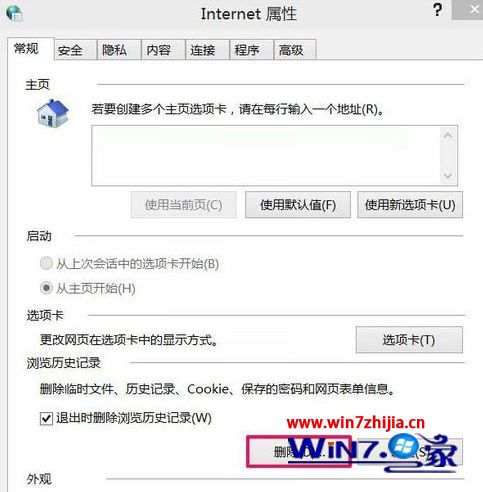
3、在删除浏览历史记录窗口,我们点击密码和表单的复选框,去掉复选框内的勾,再点击删除;
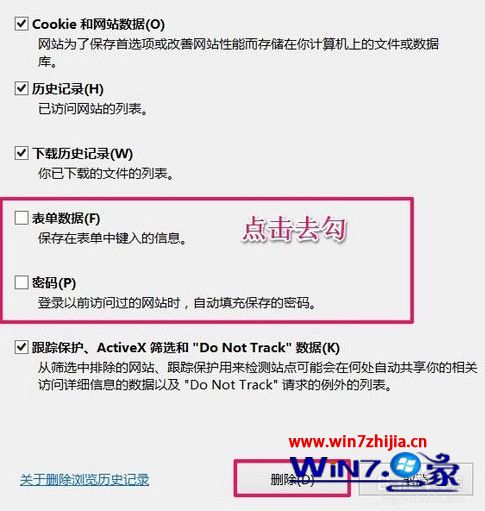
4、在Internte属性窗口,我们点击浏览历史记录项的设置;
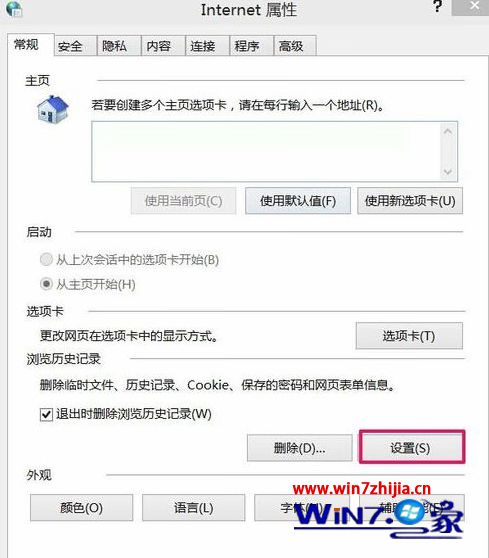
5、在网站数据设置窗口的检查存储的页面的较新版本项,点击自动(A),再点击确定;
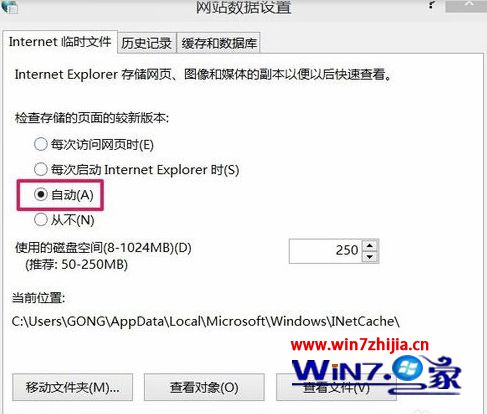
6、在网站数据设置窗口,我们点击:缓存和数据库,在缓存和数据库标签下,左键点击允许使用网站缓存和数据库,在复选框内打上勾,再点击确定;
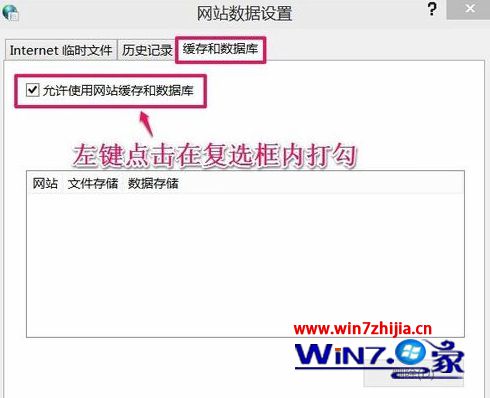
7、回到Internte属性窗口,点击:内容,再点击内容标签下的自动完成项的设置(I);
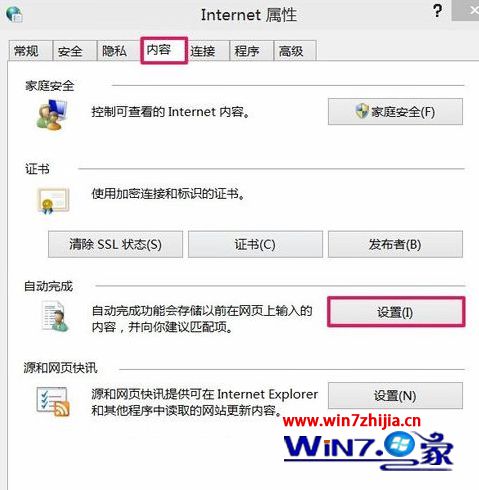
8、在打开的自动完成设置窗口,自动完成功能应用于,表单的几项复选框内都打上勾,再点击确定;
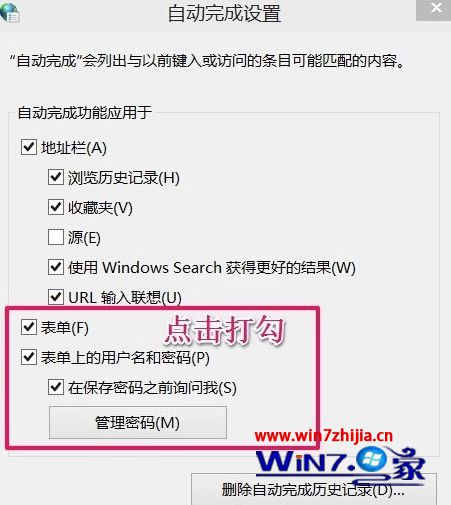
9、然后登录百度知道网站时,弹出登录百度帐号窗口,输入用户名和密码,点击登录,这时网页上面会弹出一个绿色的小提示框“自动填写信息”,我们迅速用左键点击。
